有網友說不太清楚這個halcon函數的封裝方法。今天寫個教程帖子,大家一起進步分享。
1、名詞解釋
算子:
指Halcon中最基礎、最底層的函數(即你看不到它的代碼實現),一個算子只有一句話,例如threshold算子。
函數:
由多個算子組合成的函數。其特點是,可以通過鼠標右鍵單擊“顯示函數”打開。如下圖:
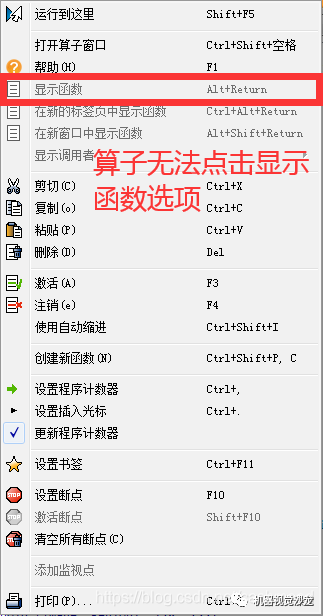
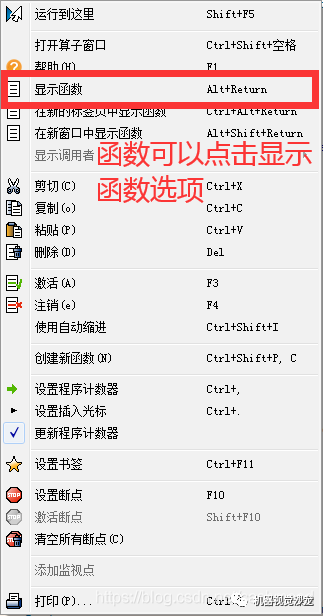
通常,Halcon代碼程序窗口中,算子和小函數的代碼顏色是有差異的。如下圖:

2、例子介紹
1、處理原圖與任務:
要求求亮區外圓半徑大小。
2、代碼與解析:
* 讀入圖片
read_image (Image, ‘C:/Users/Administrator/Desktop/1.jpg’)
根據圖片打開窗口
dev_open_window_fit_image (Image, 0, 0, -1, -1, WindowHandle)
顯示圖片,用于預覽
dev_display (Image)
二值化
binary_threshold (Image, Region, ‘max_separability’, ‘light’, UsedThreshold)
分割連通域
connection (Region, ConnectedRegions)
使用特征篩選去掉小面積區域的干擾
select_shape (ConnectedRegions, SelectedRegions, ‘area’, ‘and’, 5000, 1000000000)
合并區域,為下一步求取最小外接矩形做準備
union1 (SelectedRegions, RegionUnion)
求取最小外接矩形
smallest_circle (RegionUnion, Row, Column, Radius)
生成一個圓形,用于顯示
gen_circle (Circle, Row, Column, Radius)
*顯示結果前的準備
dev_clear_window ()
dev_set_draw (‘margin’)
dev_set_line_width (3)
dev_set_color (‘red’)
顯示相關結果
dev_display (Image)
dev_display (Circle)
disp_message (WindowHandle, ‘圓環半徑: ‘+Radius, ‘window’, 50, 50, ‘black’, ‘true’)
3、Halcon函數封裝方式
Halcon的函數創建分為以下幾個步驟:
1、明確需求,要封裝的函數要實現什么功能
2、選取函數部分進行函數創建,更改函數接口,即更改輸入輸出變量
3、運行驗證與函數更改操作
①明確需求
我們拿上邊的這個程序舉例,我們這個程序完成的任務主要是:求取外接圓的半徑并且顯示
我們看代碼一共分為三個部分:
1.準備階段:讀入圖片、打開窗口、預覽等工作。
2.處理階段:進行圖像處理,求取結果
3.顯示階段:對結果進行顯示
如下圖:
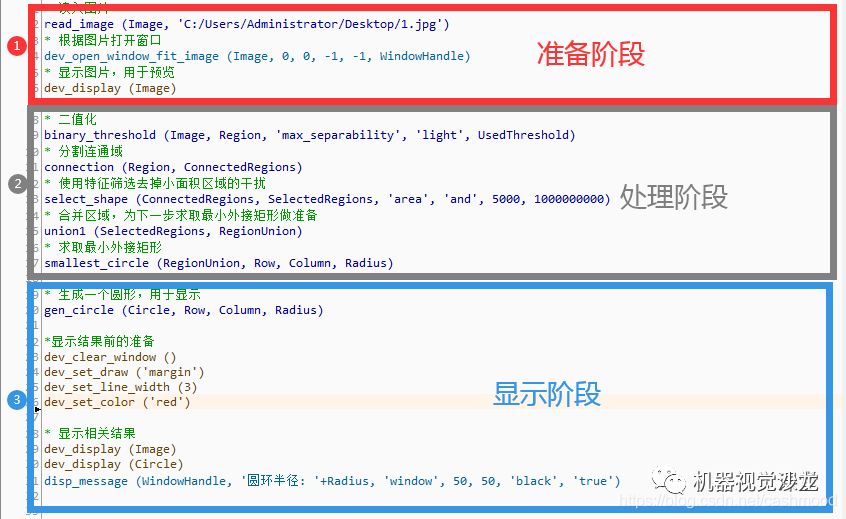
明確1:我們需要將第二部分“處理階段的算子封裝成一個函數”
此時我們再看處理階段的代碼,我們由分析可知:
1、此段代碼需要一個圖片,用于圖像處理
2、需要得出圓環外接圓這個結果(外接圓的位置與半徑)
由此確定:
傳入一個圖像變量,傳出外接圓的坐標(X,Y)與外接圓的半徑
到此需求已經明確。
②選取函數部分進行函數創建,更改函數接口
選中處理階段函數,右鍵,點擊“創建新函數”。如下圖所示:
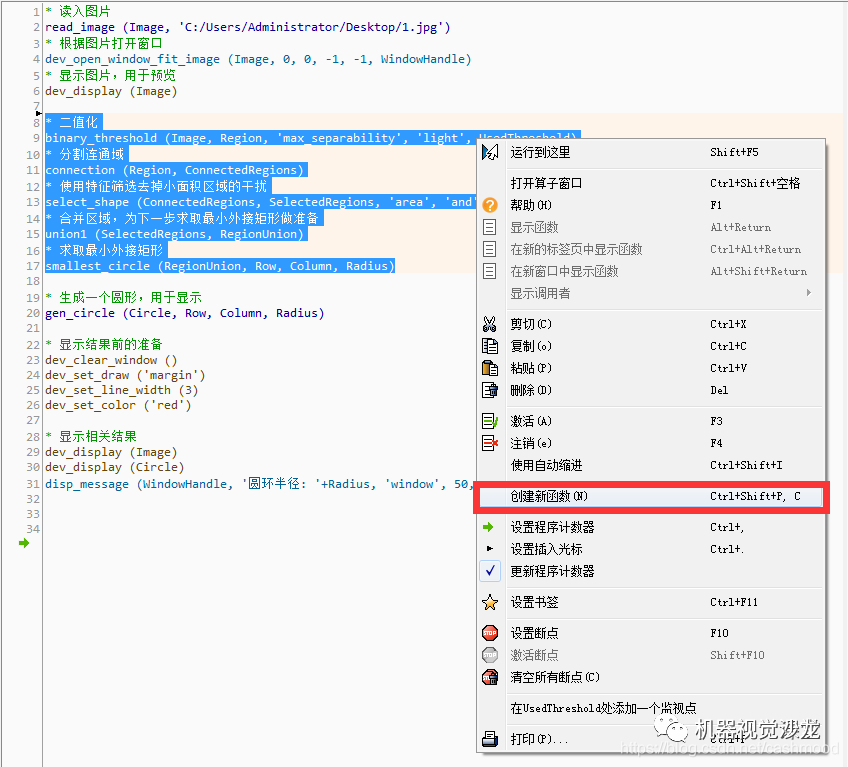
之后顯示頁面如下:
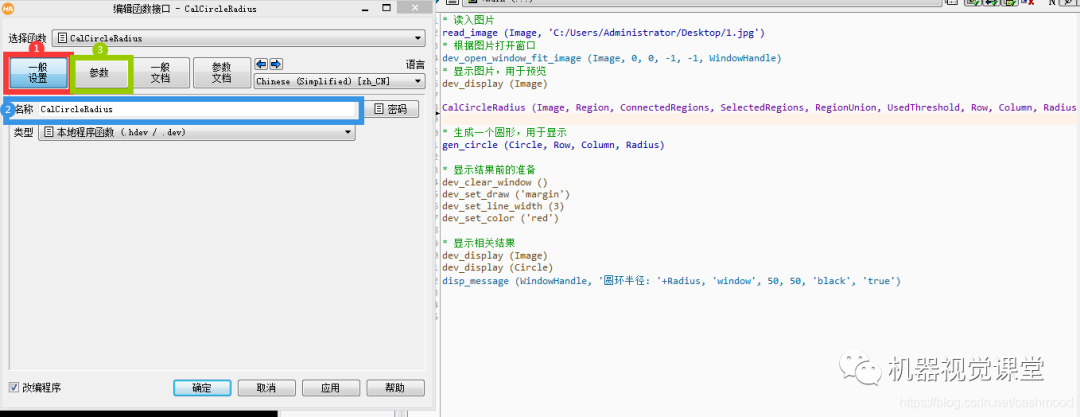
首先點擊一般設置欄,編輯函數名稱(你想把這個函數名叫什么就命什么名),再點擊“參數”。
之后顯示頁面如下:
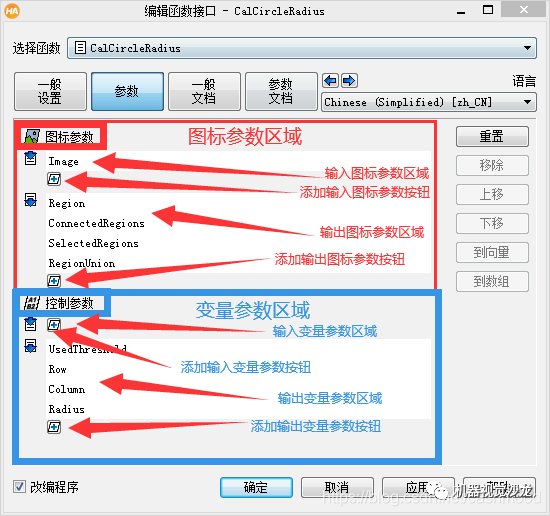
圖標參數含義:即圖片、區域、Xld輪廓等圖形變量。
變量參數含義:指我們在程序中用得到的整形、浮點型、字符串、數組等變量
我們可以點擊添加變量按鈕進行輸入輸出變量的添加操作
如果我們要進行刪除變量操作,操作方式如下圖:
首先選中變量,點擊移除
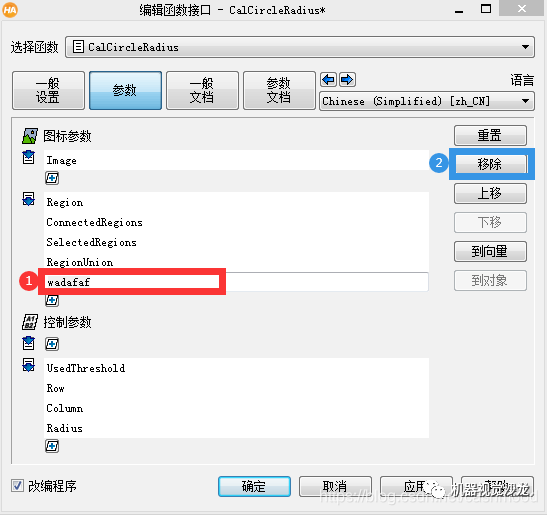
點擊移除后:
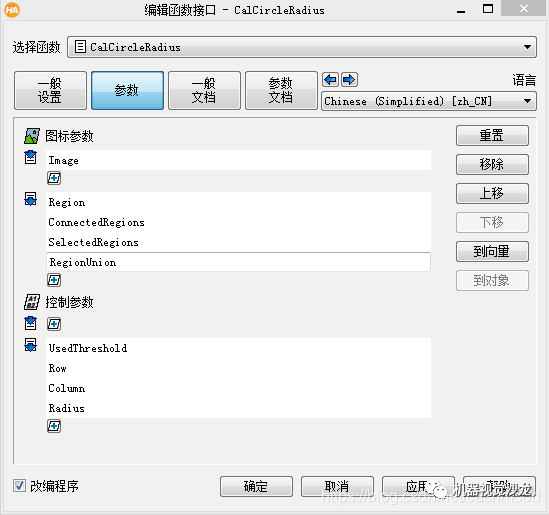
也可以通過選中函數后點擊“上移”、“下移”更改變量順序。
我們由需求分析步驟可知,我們需要:
傳入一個圖像變量,傳出外接圓的坐標(X,Y)與外接圓的半徑
修改參數頁面變量如下,并點擊一般文檔切換欄目:
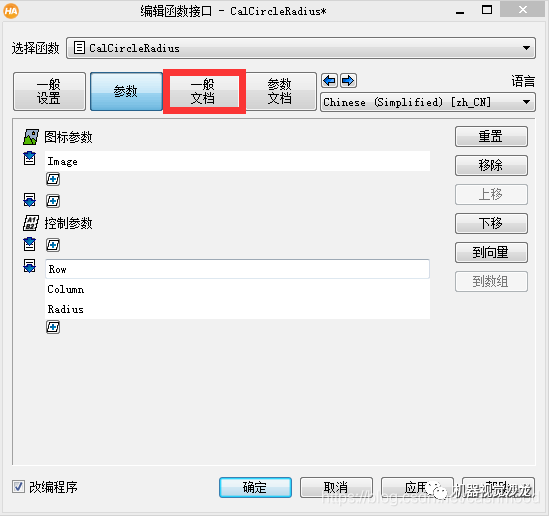
一般文檔欄目:(可以對函數進行說明性文檔的編寫)包括了函數的描述、實例程序、參數說明、高級注意事項4個部分。我們一般不進行填寫。
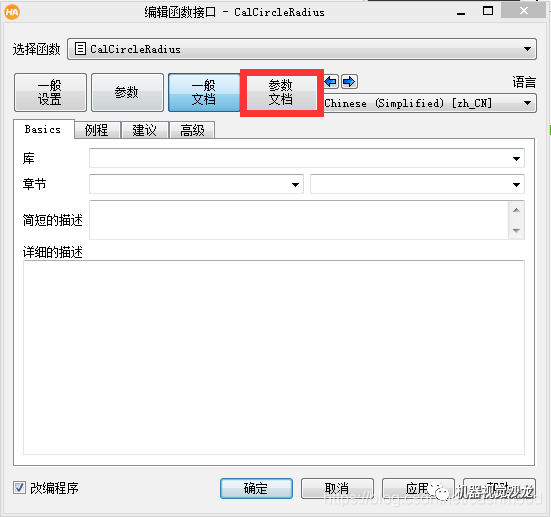
點擊上圖中的參數文檔:
參數文檔包含了這個函數的詳細的參數意義說明:如下圖:
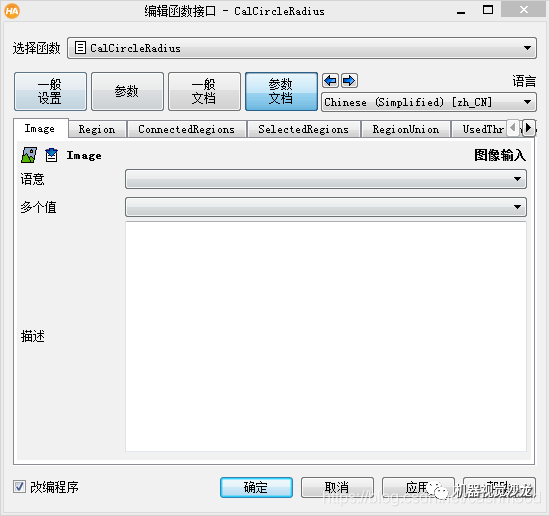
我們如果將一般文檔和參數文檔都填完整那么會出現什么情況呢?
你的函數有了一份像halcon算子一樣的說明文檔:
即選中一個算子,點擊F1出現的算子幫助文檔!
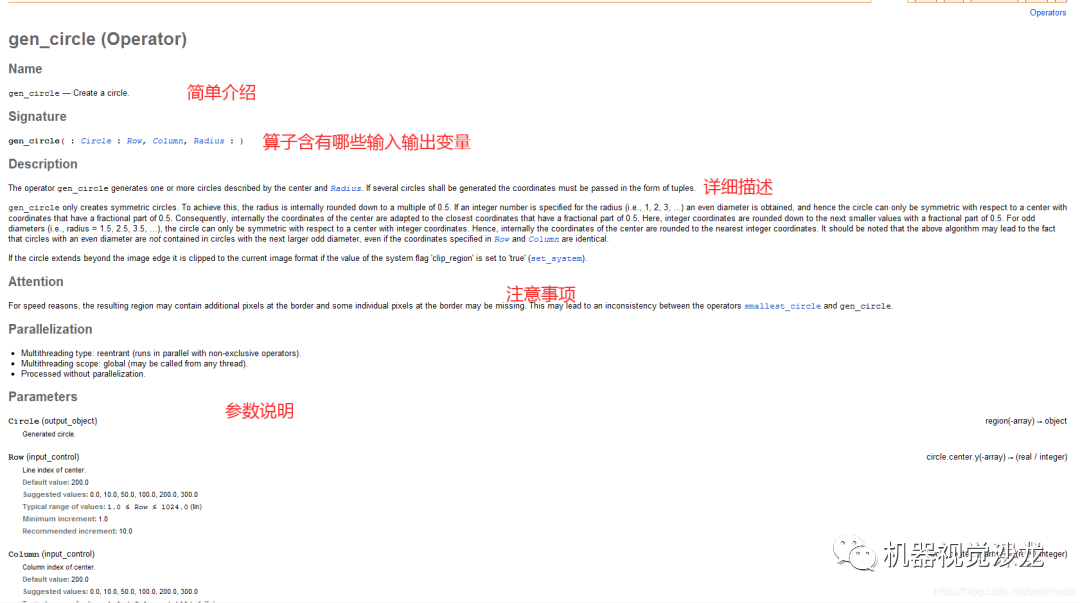
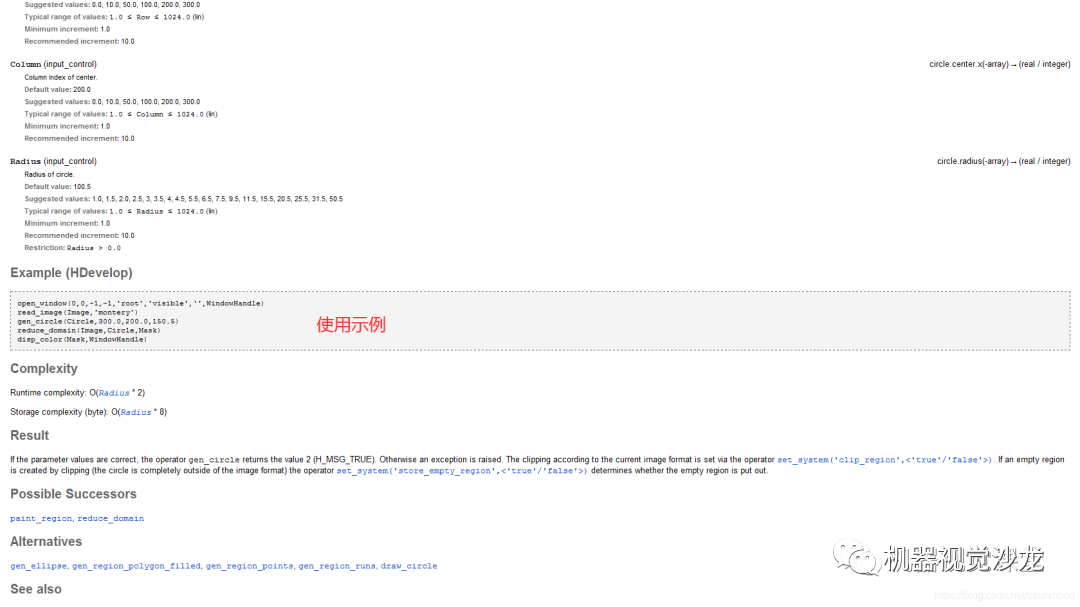
完成上述所有步驟點擊確定按鈕即可生成函數
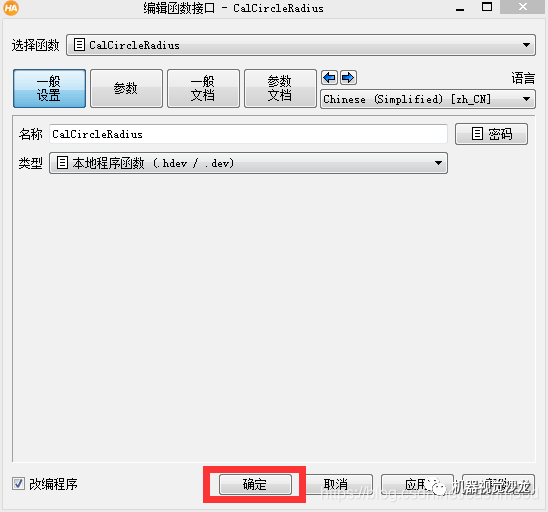
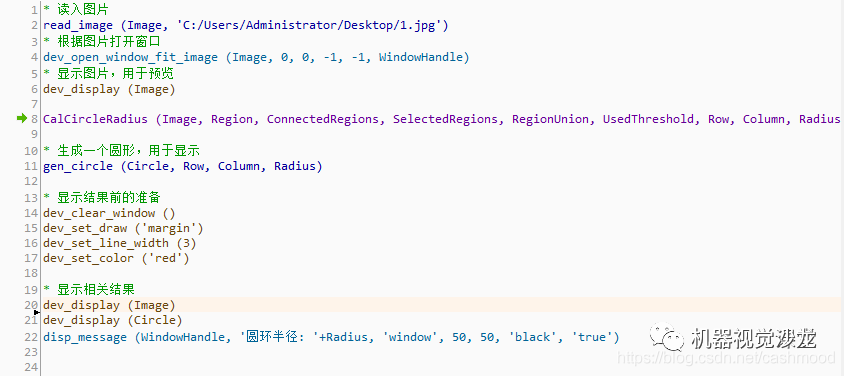
③運行驗證與函數更改操作
點擊F5運行程序或者點擊F6單步運行程序驗證程序的準確性。
當F6單步調試到函數時可以點擊F7運行到函數內部執行。點擊F8跳出函數執行
如果想查看函數代碼,選中函數,點擊鼠標右鍵,選擇顯示函數即可查看代碼:
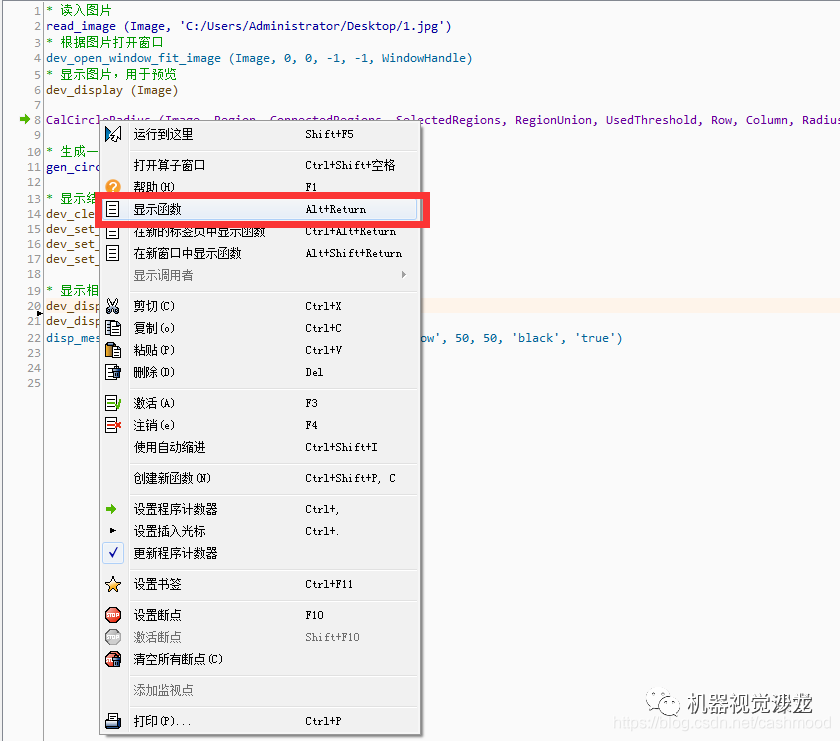
可以點擊紅色方框內的后退按鈕退出當前函數顯示
如下圖:
點擊藍色方框內的 按鈕,打開函數編輯窗口(即上邊我們進行函數名修改、接口參數變化的窗口)
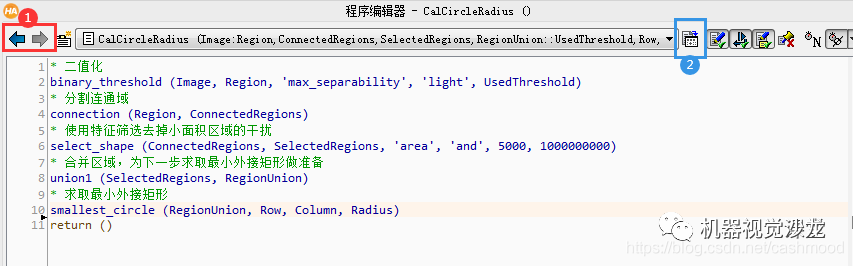
-
封裝
+關注
關注
126文章
7789瀏覽量
142728 -
程序
+關注
關注
116文章
3777瀏覽量
80853 -
函數
+關注
關注
3文章
4307瀏覽量
62433 -
HALCON
+關注
關注
16文章
64瀏覽量
27189
發布評論請先 登錄
相關推薦
OpenHarmony自定義組件
OpenHarmony自定義構建函數:@Builder裝飾器
三種自定義彈窗UI組件封裝的實現
自定義視圖組件教程案例
自定義算子開發
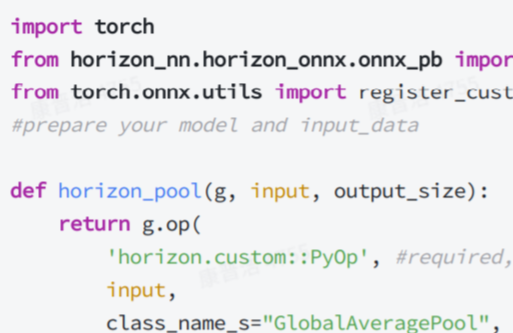




 詳解Halcon自定義函數封裝方法
詳解Halcon自定義函數封裝方法

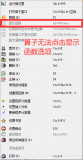
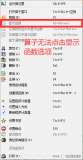










評論